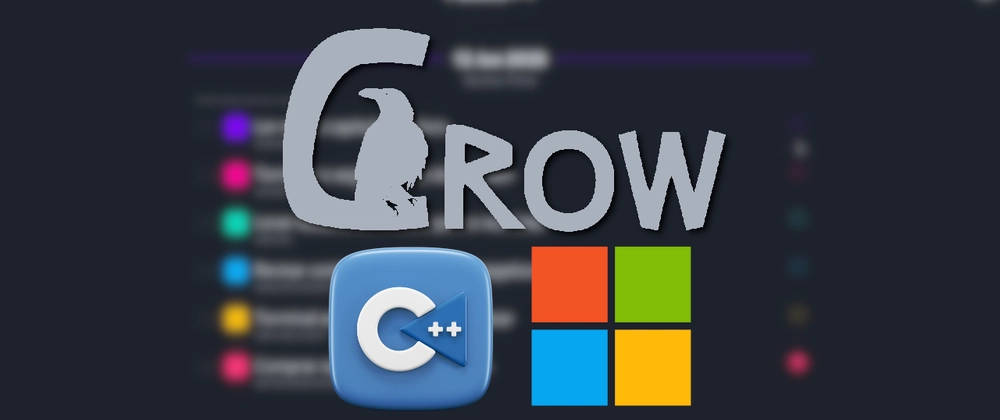Crow C++를 Windows에서 설치하는 방법
카테고리
프로그래밍/소프트웨어 개발
서브카테고리
웹 개발
대상자
C++ 웹 프레임워크 개발자, Windows 환경에서 HTTP 서버 개발을 원하는 중급 이상 개발자
핵심 요약
- 필수 도구 설치: Git, Python 3.11, GCC, Clang, CMake 3.26.0.0 설치 및
MinGW와의 CMake 충돌 해결 - ASIO 라이브러리:
asio-1.30.2다운로드 및 프로젝트 폴더에 복사 - CMake 구성:
cmake -G "Unix Makefiles" -Bbuild명령어로 빌드 및 설치 실행 - 실행 예제:
g++ main.cpp -I"C:/Includes/asio/include" -I"C:/Includes/crow/include" -lws2_32 -lmswsock -o app.exe컴파일 후http://localhost:18080에서 테스트
섹션별 세부 요약
1. 필수 도구 설치
- Git, Python, GCC, Clang, CMake 설치:
winget install명령어로 Windows용 패키지 설치 - CMake 충돌 해결:
MinGW의cmake.exe를DISABLED-cmake.exe로 리네임하여Kitware CMake사용 - Python 버전 확인:
Python 3.11.9설치 및 환경 변수 설정
2. ASIO 라이브러리 설정
- ASIO 다운로드: think-async.com/Asio에서
asio-1.30.2.zip다운로드 - 폴더 구조 정리:
asio폴더를 프로젝트 폴더(MyProjectCrow) 내에 복사 및 리네임
3. Crow 프레임워크 설치
- 프로젝트 폴더 생성:
C:\Users\USERNAME\Desktop\MyProjectCrow생성 - Crow 레포지토리 클론:
git clone명령어로 Crow 소스 코드 다운로드 - ASIO 폴더 이동:
asio폴더를Crow폴더 내부로 이동
4. CMake 빌드 및 설치
- CMake 구성:
```bash
cmake -G "Unix Makefiles" -Bbuild -DCMAKE_INSTALL_PREFIX="C:/Includes/crow" -DASIO_INCLUDE_DIR="./asio" -DCMAKE_CXX_FLAGS="-I./asio" -DCROW_BUILD_EXAMPLES=OFF -DCROW_BUILD_TESTS=OFF
```
- 빌드 및 설치:
cmake --build build및cmake --install build명령어 실행 - 설치 경로:
C:\Includes\crow에 헤더 파일 및 라이브러리 설치
5. 예제 실행 및 테스트
- main.cpp 작성:
```cpp
int main() {
crow::SimpleApp app;
return "Hello world";
});
app.port(18080).multithreaded().run();
}
```
- 컴파일:
```bash
g++ main.cpp -I"C:/Includes/asio/include" -I"C:/Includes/crow/include" -lws2_32 -lmswsock -o app.exe
```
- 실행 및 테스트:
app.exe실행 후http://localhost:18080에서 "Hello world" 확인
결론
- MinGW CMake 충돌 해결:
DISABLED-cmake.exe리네임 필수 - ASIO 경로 설정:
C:\Includes\asio폴더에 복사하여 사용 - 로컬 테스트 주소:
0.0.0.0:18080대신localhost:18080사용 - 성능 최적화:
-lws2_32 -lmswsock라이브러리 포함하여 네트워크 기능 활성화